python GUI編程(Tkinter) 創建子窗口及在窗口上用圖片繪圖實例
注意主窗口一定要為tk.Tk(),在主窗口上通過button的點擊相應子函數創建子窗口,注意此時創建出來的窗口必須是Toplevel,否則出錯。
至于用圖片在窗口上繪圖,則按代碼所示即可。
# -*- coding: utf-8 -*-'''Created on Wed Oct 26 20:32:52 2016@author: min'''import Tkinter as tkfrom PIL import Image, ImageTk global attackTimeattackTime=1def show1(): top1=tk.Toplevel() image = Image.open(’random.jpg’) img = ImageTk.PhotoImage(image) canvas1 = tk.Canvas(top1, width = image.width*2 ,height = image.height*2, bg = ’white’) canvas1.create_image(0,0,image = img,anchor='nw') canvas1.create_image(image.width,0,image = img,anchor='nw') canvas1.pack() top1.mainloop()def show2(): top1=tk.Toplevel() image = Image.open(’random.jpg’) img = ImageTk.PhotoImage(image) canvas = tk.Canvas(top1, width = image.width ,height = image.height, bg = ’white’) canvas.create_image(0,0,image = img,anchor='nw') canvas.pack() top1.mainloop()def showMessage(): top=tk.Toplevel() l=tk.Label(top,text=’Attacks cost ’+str(attackTime)+’ s’,width=20) l.pack() top.mainloop() root=tk.Tk()b1=tk.Button(root,text=’start1’,command=show1)b1.pack()b2=tk.Button(root,text=’start2’,command=showMessage)b2.pack()root.mainloop()
補充知識:關于Python tkinter中出現的坑(界面Tk()+圖片顯示)
一、關于Python3的tkinter模塊
1、首先關于創建Python的窗口是導入 import tkinter 或者 from tkinter import * 這兩種形式。關于創建tkinter 的大家耳熟能詳的就是直接 win=Tk()[在導入方式為from tkinter import *形式下],但是還有另一種方法用來創建窗口那就是:win=Toplevel(),這個代表的是創建二級界面,就是直接創建兩個界面,這個方法非常實用,應用在多個函數調用并生成Python窗口上面。小逸親自嘗試了一下,相當的好哈哈~~~~
2、Toplevel()實際操作。
首先,我們在Python3的環境下寫下以下簡單的代碼:
from tkinter import *win=Toplevel()win.title=('這是一個二級界面')win.geometry('500x300+10+10')win.mainloop()
上面的代碼運行后將出現以下的兩個窗口:
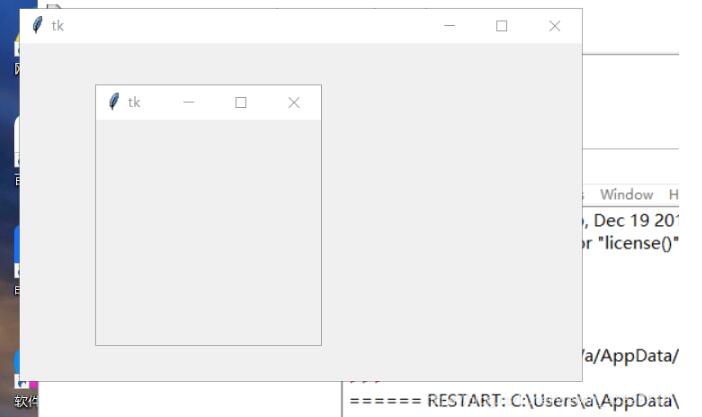
二、# 關于在Label中顯示圖片的大坑
1、在Label 中顯示圖片需要用到tkinter 與pillow這兩個模塊
單獨運行一個在tkinter上顯示的圖片沒有問題,但是如果把這個顯示圖片的函數放在一個Button的command中,那么就算用二級界面也不行了,這個是一個非常大的坑,但是解決方法也非常非常的簡單。只要將處理圖片的兩行代碼放在外面就行了。如圖:
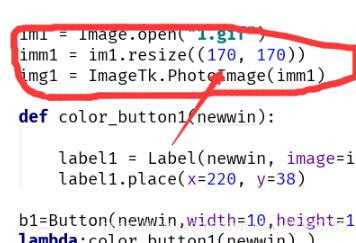
以上這篇python GUI編程(Tkinter) 創建子窗口及在窗口上用圖片繪圖實例就是小編分享給大家的全部內容了,希望能給大家一個參考,也希望大家多多支持好吧啦網。
相關文章:

 網公網安備
網公網安備